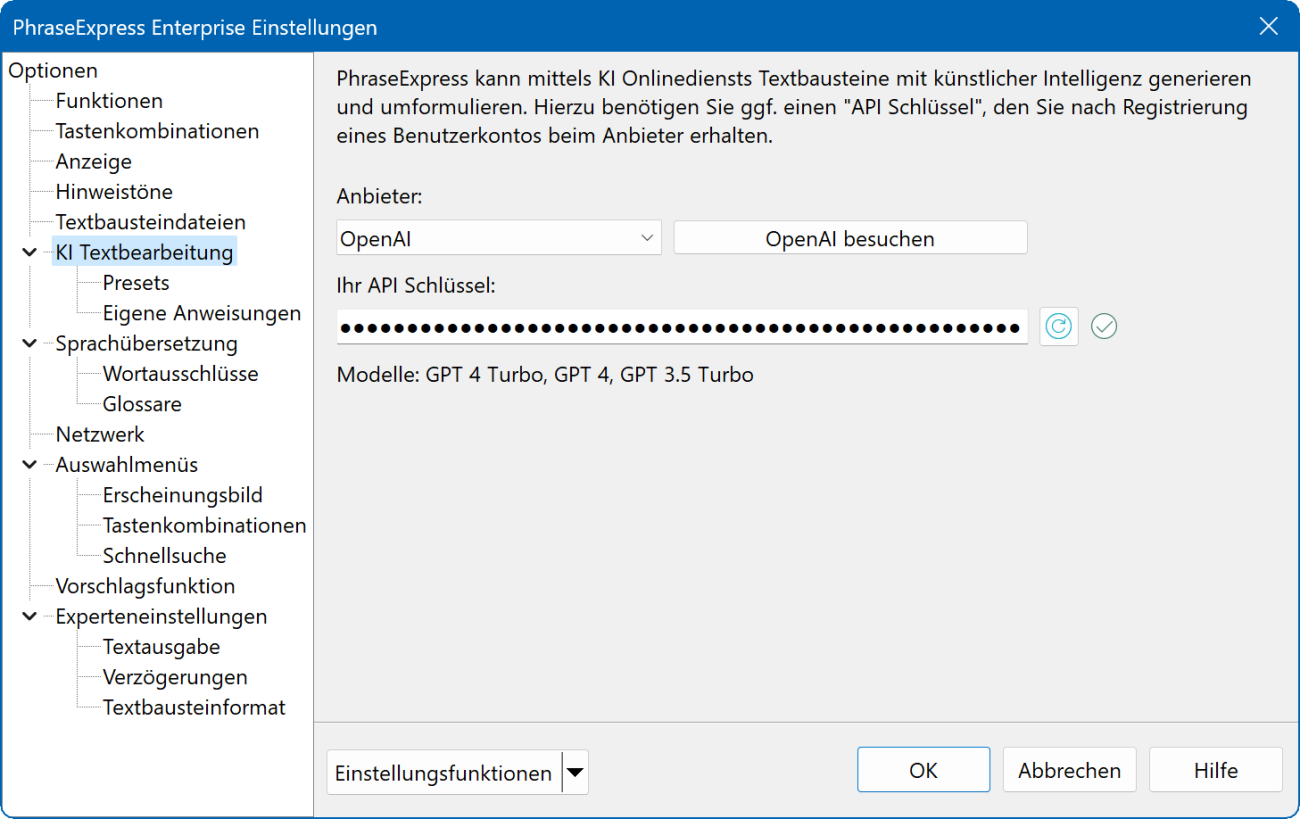Diese Dokumentation bezieht sich auf die PhraseExpress v17 beta. Die Dokumentation für die Produktionsversion 16 ist hier verfügbar
Sprachübersetzung
PhraseExpress kann Ihre Textbausteine in andere Sprache mit Hilfe externer KI Onlineanbieter übersetzen.
Vor erster Verwendung müssen diese einmalig in PhraseExpress konfiguriert werden:
So aktivieren Sie eine KI-Engine:
- Öffnen Sie das Hauptprogrammfenster und wählen Sie
- Wählen Sie den gewünschten KI-Anbieter. Sie können mehrere Anbieter verwenden, die nacheinander konfiguriert werden.
- Konfigurieren Sie PhraseExpress für den KI-Anbieter, wie unten beschrieben.
PhraseExpress führt selbst keine KI-Verarbeitung durch, sondern integriert externe KI-Anbieter in die Benutzeroberfläche.
Aufgrund des frühen Stadiums der KI-Technologie kann die KI-Textausgabe Unsinn enthalten. Die Funktion ist experimentell und nicht Teil der offiziellen PhraseExpress Spezifikation.
DeepL
Die Textübersetzungsfunktion wird vom externen Online-Übersetzungsdienst "DeepL" durchgeführt.
Nutzung der Übersetzungsfunktion:
- Registrieren Sie sich bei DeepL. Sie benötigen ein DeepL API Entwickler - Free oder Pro Konto:
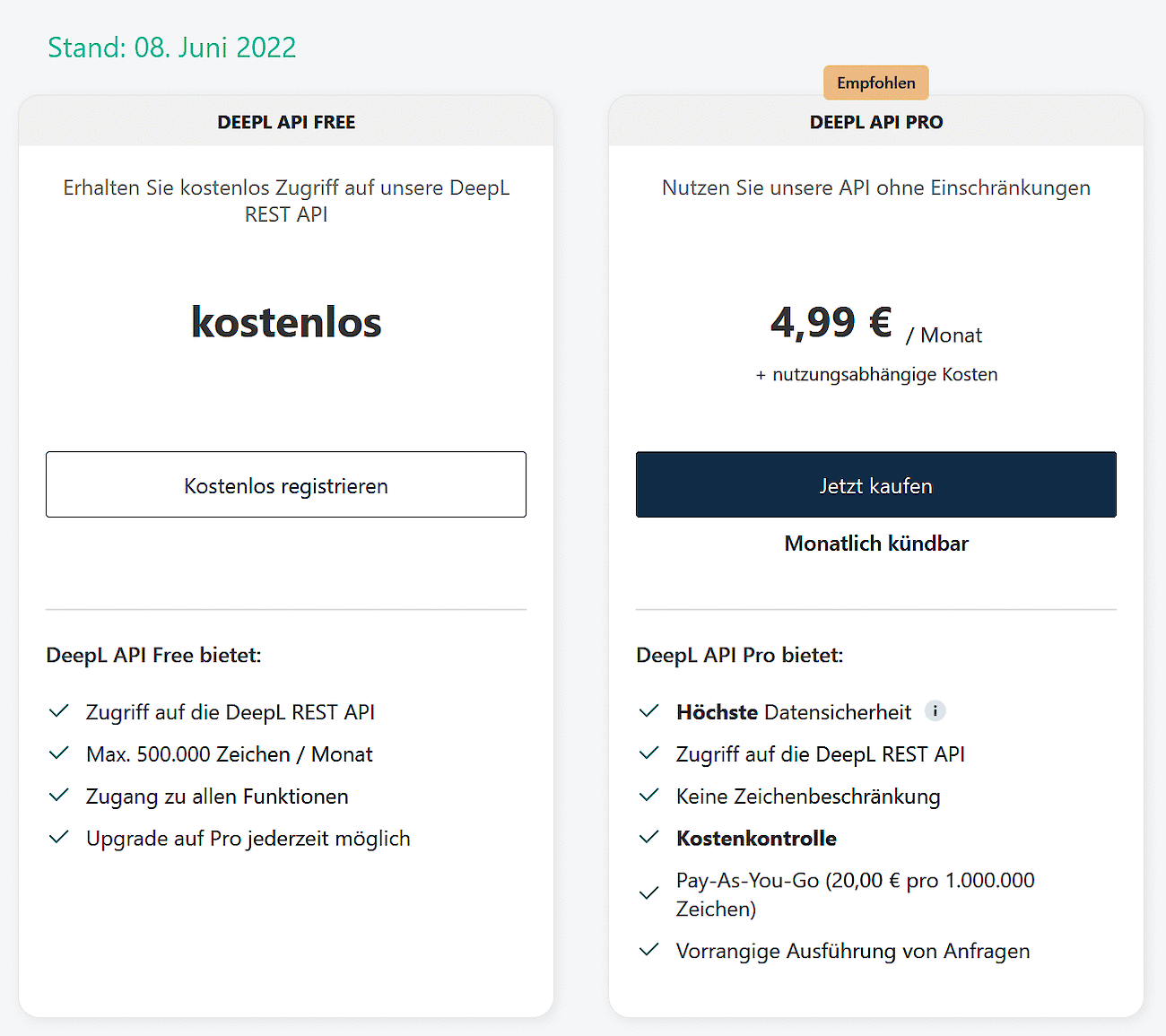
- Sie erhalten per E-Mail einen persönlichen "API Schlüssel" (Beispiel: 43943f3fd-r46f-0kqeb-55c-6lk3l2s183ab8).
- Öffnen Sie die PhraseExpress .
- Wählen Sie "DeepL" als Anbieter.
- Fügen Sie Ihren API Schlüssel mittels Zwischenablage in das "API Schlüssel" Eingabefeld ein.
Bewahren Sie den Deepl API key sorgfältig auf und behandeln Sie diesen vertraulich. Dieser wird in PhraseExpress verschlüsselt gespeichert, kann aber nicht aus PhraseExpress ausgelesen werden. Gegebenenfalls können Sie Ihren API Schlüssel in Ihrem DeepL Onlinekonto erhalten.
Wenn der API key nicht angenommen wird, prüfen Sie, ob Sie sich vertippt oder zusätzliche Zeichen oder Leerzeichen kopiert haben. Stellen Sie sicher, dass Sie ein DeepL Entwicklerkonto gebucht haben und nicht das gewöhnliche Einzelanwenderkonto. Bei Fragen hierzu wenden Sie sich bitte an den Anbieter DeepL.
Die DeepL Konditionen können sich ändern. Wir sind in keiner Weise mit DeepL verbunden. Bei Fragen zu DeepL wenden Sie sich bitte an den DeepL Kundendienst.
"DeepL" scheint bessere Übersetzungsergebnisse bei ganzen Sätzen zu erzielen, als bei einzelnen Wörtern.
Ihre Texte werden zwecks Übersetzung über das Internet mit SSL Verschlüsselung an "DeepL" gesendet.
OpenAI/ChatGPT
Zur Nutzung des kommerziellen OpenAI Dienstes benötigen Sie einen "API-Schlüssel", den Sie nach einer Benutzerkontoregistrierung bei OpenAI.com erhalten.
So geben Sie den API-Schlüssel in PhraseExpress ein:
- Registrieren Sie ein Konto bei OpenAI.com (wählen Sie "API", nicht "ChatGPT"!).
- Gehen Sie dort zu Ihrem Benutzerprofil und erstellen Sie einen persönlichen "API-Schlüssel" (Beispiel: 43943f3fd-r46f-0kqeb-55c-6lk3l2s183ab8).
- Öffnen Sie die PhraseExpress .
- Wählen Sie "OpenAI" als Anbieter.
- Fügen Sie Ihren API-Schlüssel mittels Zwischenablage in das "API Schlüssel" Eingabefeld ein:
Ein grünes Häkchen zeigt die erfolgreiche Aktivierung in PhraseExpress:
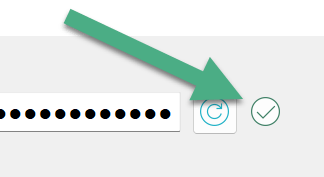
Wenn Sie nach Eingabe des API-Schlüssels kein grünes Häkchen sehen, prüfen Sie, ob Sie sich vertippt oder zusätzliche Zeichen oder Leerzeichen kopiert haben. Prüfen Sie desweiteren Ihre Internetverbindung und Kontostatus bei OpenAI. Wir können hierbei nicht behilflich sein, da wir nicht Betreiber von OpenAI sind.
PhraseExpress führt die KI-Verarbeitung nicht selbst durch, sondern integriert OpenAI zur Nutzung in allen Programmen auf Ihrem Rechner, die Texteingaben aus der Zwischenablage empfangen können.
Ihre Eingaben werden an den Online-Dienst"OpenAI" via https (Port 443) an "https://api.openai.com/v1" oder "https://api.openai.com/v1/chat" übertragen. Es können Kosten für jede Transaktion entstehen.